
Añadir fotogramas congelados en la app iMovie del Mac
Puedes congelar un único fotograma de la película para simular que el tiempo se ha detenido. También puedes editar la duración del fotograma congelado o eliminarlo y restablecer la duración original del clip.
Crear un fotograma congelado en un clip
En la app iMovie
 del Mac, coloca el cursor de reproducción sobre un fotograma de un clip de la línea de tiempo que quieras congelar.
del Mac, coloca el cursor de reproducción sobre un fotograma de un clip de la línea de tiempo que quieras congelar.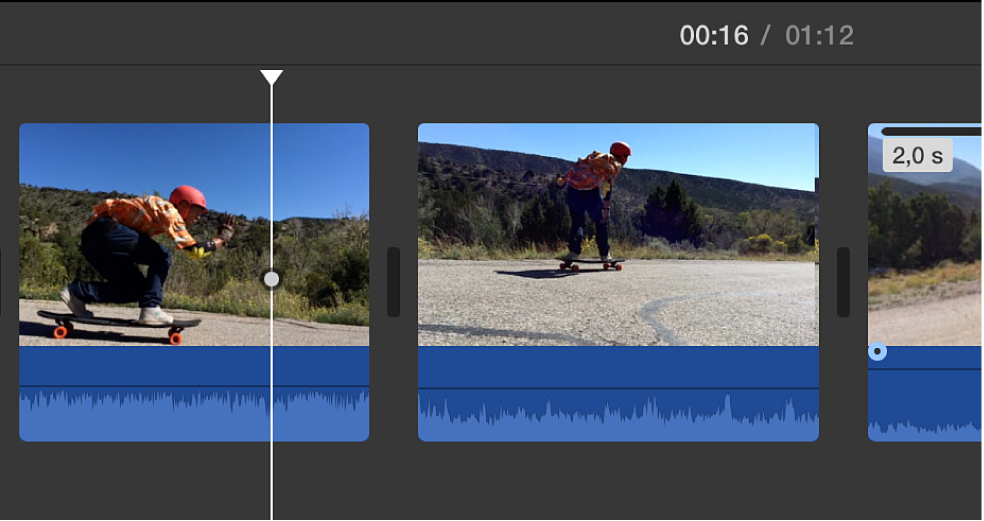
Selecciona Modificar > Añadir fotograma congelado.
El fotograma en la posición del cursor se congela durante 3 segundos y permanece unido al clip de origen en uno de sus extremos. La parte del clip correspondiente al fotograma congelado se muestra seleccionada. Aparecen unos tiradores en los bordes del fotograma congelado y el icono de una mano en el medio.
La parte del clip correspondiente al fotograma congelado no contiene audio.
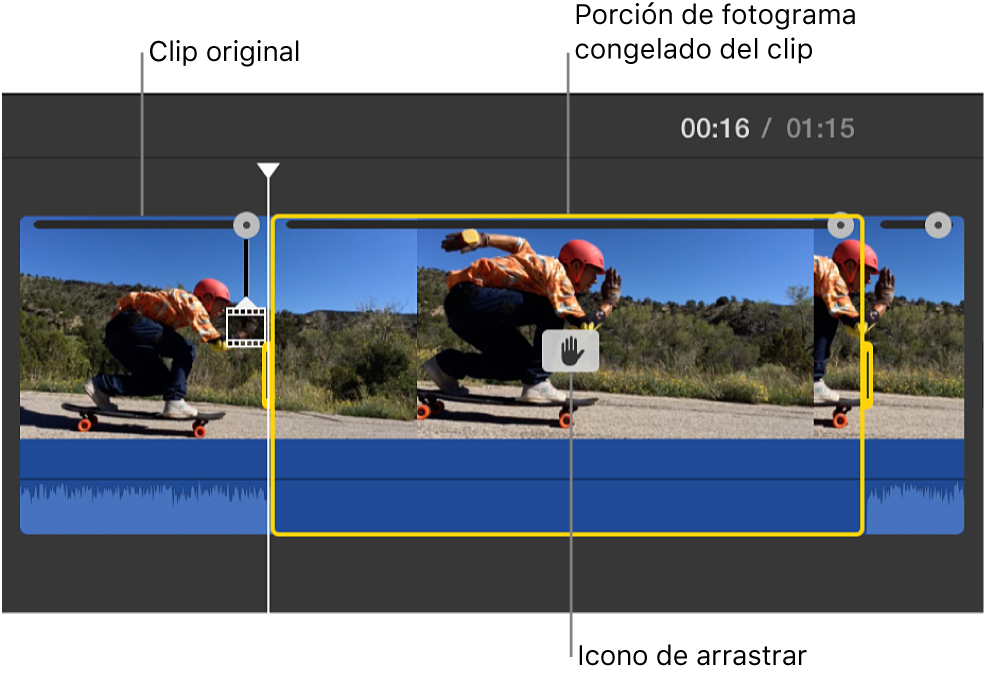
Editar o eliminar un fotograma congelado
En la app iMovie
 del Mac, haz clic en el icono de la mano en medio de un clip de la línea de tiempo que tiene un fotograma congelado.
del Mac, haz clic en el icono de la mano en medio de un clip de la línea de tiempo que tiene un fotograma congelado.Los controles de velocidad aparecerán encima del visor.
Realiza una de las siguientes acciones:
Para ajustar la duración del fotograma congelado: Introduce el número de segundos en el campo Duración o arrastra uno de los bordes del fotograma congelado en la línea de tiempo.
Para eliminar el clip del fotograma congelado: Selecciona Modificar > Eliminar fotograma congelado.
El clip del fotograma congelado se elimina y se restaura el clip con su duración original.